标签:app system net http 完成 查看 ram conf 端口号
1.新建一个控制台应用程序
2.右键引用--管理NuGet程序包,安装如下几项
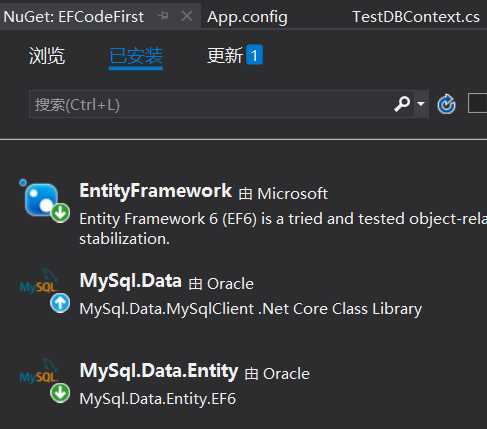
3.打开App.config文件,加入如下代码:
<connectionStrings>
<add name="conn" connectionString="server=localhost;port=3306;uid=root;pwd=123;database=testdb;" providerName="MySql.Data.MySqlClient" />
</connectionStrings>
<system.data>
<DbProviderFactories>
<remove invariant="MySql.Data.MySqlClient" />
<add name="MySQL Data Provider" invariant="MySql.Data.MySqlClient" description=".Net Framework Data Provider for MySQL" type="MySql.Data.MySqlClient.MySqlClientFactory, MySql.Data, Version=6.10.9.0, Culture=neutral, PublicKeyToken=c5687fc88969c44d" />
</DbProviderFactories>
</system.data>
版本与文件中<entityFramework>中的版本号一致。
端口号、用户名、密码、数据库名与自己mysql设置的一致。
4.在Navicat中新建数据库testdb,新建表T_Person

5.在vs中添加类Person
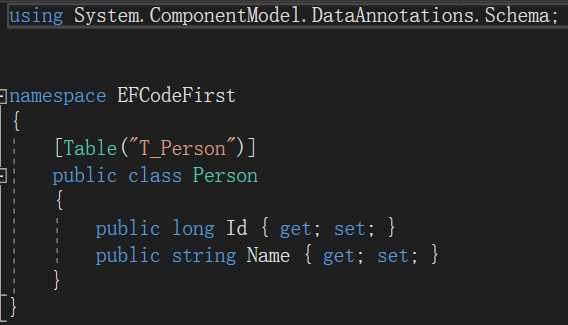
6.添加类TestDBContext
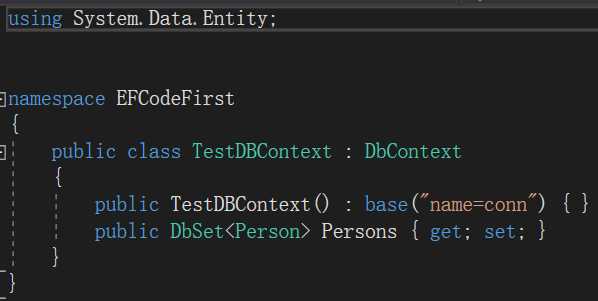
7.在Main函数中运行
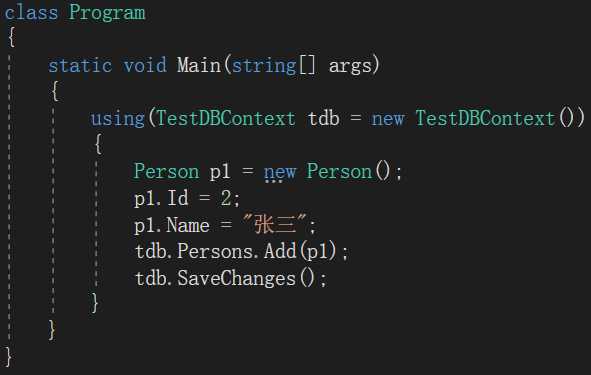
8.查看数据库,插入完成
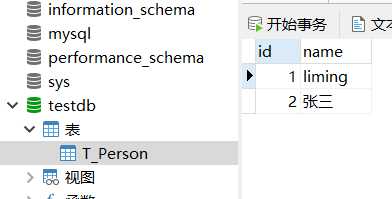
标签:app system net http 完成 查看 ram conf 端口号
原文地址:https://www.cnblogs.com/1016391912pm/p/12020160.html